Como ativar modo escuro no Gmail do computador
Como ativar modo escuro no Gmail do computador para deixar a área de composição do email também escura? O Gmail já possui opção de tema escuro, que não é exatamente o modo escuro, pois não deixa todas as áreas do site escuras, a tela de composição e leitura de emails continua aparecendo em branco. É uma falha chata, que atrapalha quem tem problemas de visão, pois a pessoa vai continuar com problemas para escrever ou ler os emails. A seguir explicamos algumas maneiras para você deixar o Gmail completamente escuro, com todas as partes do site em preto.
Como ativar modo escuro no Gmail usando Chrome
No Chrome você pode utilizar a extensão Dark Reader para deixar o Gmail todo escuro e não só as áreas do menu. Também é possível deixar o Gmail todo escuro usando o recurso experimental do Chrome “Force Dark Mode”, mas com este recurso, ele força o modo escuro em todos os sites que acessar. Pode não ser o ideal para a maioria das pessoas, pois alguns sites abrem com falhas nas cores escuras.
1. Comece acessando esta página da extensão Dark Reader na Chrome Web Store (se não abrir correto, digite na busca Dark Reader).
2. Acesse o Gmail agora com a extensão ativada. A área de composição de email estará também no modo escuro.
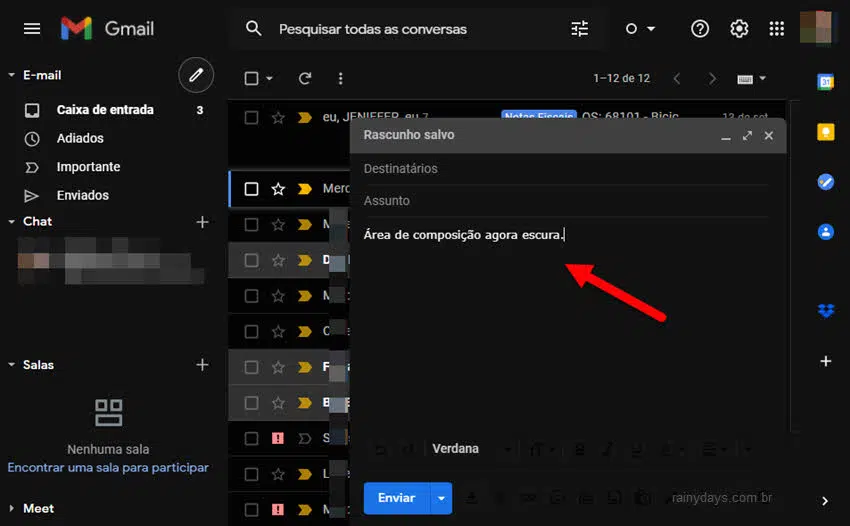
3. Você pode desativar o modo escuro sempre que quiser clicando no ícone da extensão e depois no botão “Ativ/Des” que aparece no lado direito da parte superior das opções da extensão. Ou você pode desativar a extensão em sites específicos clicando em cima do endereço do site que aparece no lado esquerdo da parte superior da extensão (o site aparecerá com um “x” do lado do endereço e imediatamente o modo escuro é desativado nele).
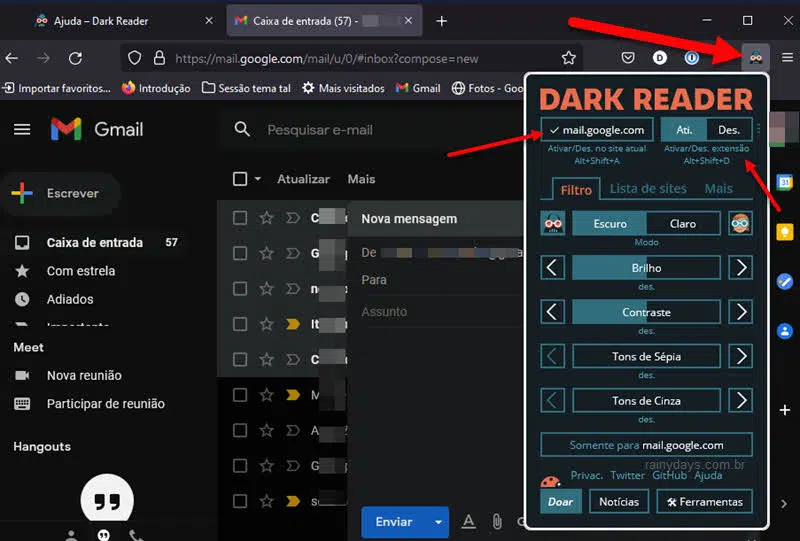
A lista de sites permitidos em modo escuro e desativados do modo escuro aparecem na aba “Lista de sites”.
A extensão Dark Reader permite várias alterações no modo escuro, sendo uma excelente ferramente para quem tem problemas de leitura em fundo branco.
Ativando modo escuro no Gmail usando Firefox
No Firefox você pode também pode utilizar a extensão Dark Reader, que deixa o Gmail totalmente em modo escuro, incluindo a área de composição.
1. Abra o Firefox no computador.
2. Clique no ícone de três traços no canto superior direito.
3. Entre em Extensões e temas ou aperte no teclado as teclas Ctrl + Shift + A.
4. Digite dark reader no campo de busca no canto superior direito e aperte Enter no teclado.
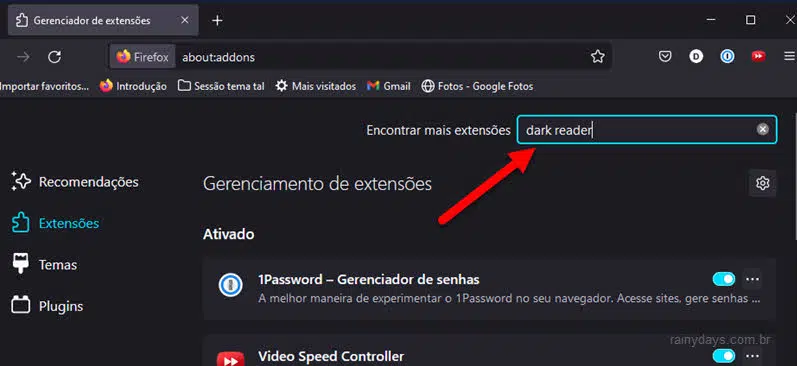
5. Clique na extensão Dark Reader (Recomendado), por Alexander Shutau.
6. Na página da extensão clique em Adicionar ao Firefox.
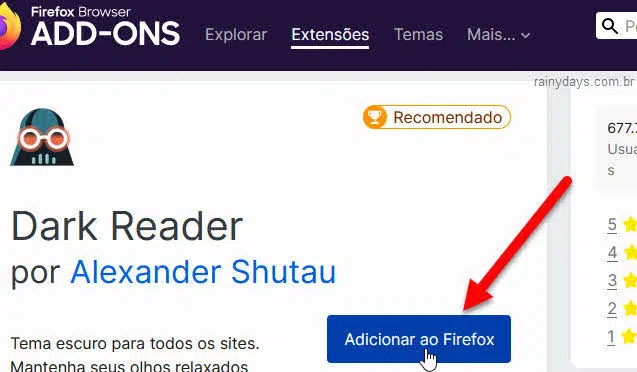
7. Vai abrir a janelinha pop-up para acessar seus dados em todos os sites, clique em Adicionar para a extensão ser instalada no Firefox.
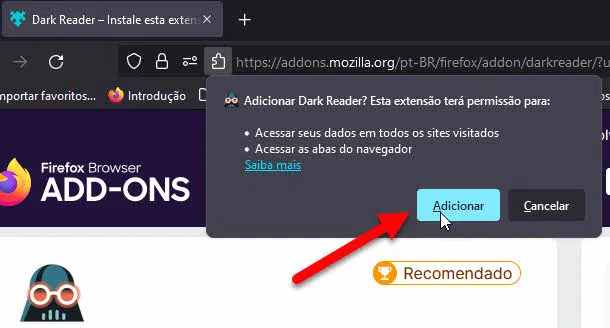
8. A extensão será instalada no Firefox e o modo escuro ficará ativado automaticamente para todos os sites que você entrar. Um ícone da extensão será adicionado ao lado da barra de endereços do Firefox. Abra o Gmail e você irá reparar que a área de composição agora está aparecendo escura.
Como ativar o recurso no Microsoft Edge
No Edge também é possível ativar o recurso experimental “Force Dark Mode”, mas o problema é o mesmo do Chrome, o modo escuro fica ativo para todos os sites e podem ocorrer erros nas cores em alguns deles. Por isso preferimos a extensão ao invés do recurso experimental.
1. Abra o Microsoft Edge no computador.
2. Acesse a página da extensão Dark Reader na página de Complementos do Edge.
3. Clique em “Obter” para instalar.
4. Clique em “Adicionar extensão”.
5. A extensão será instalada e o ícone será adicionado na barra de endereços do Edge.
6. Acesse o Gmail para conferir as modificações, você poderá modificar as opções conforme preferir, clicando no ícone da extensão.
